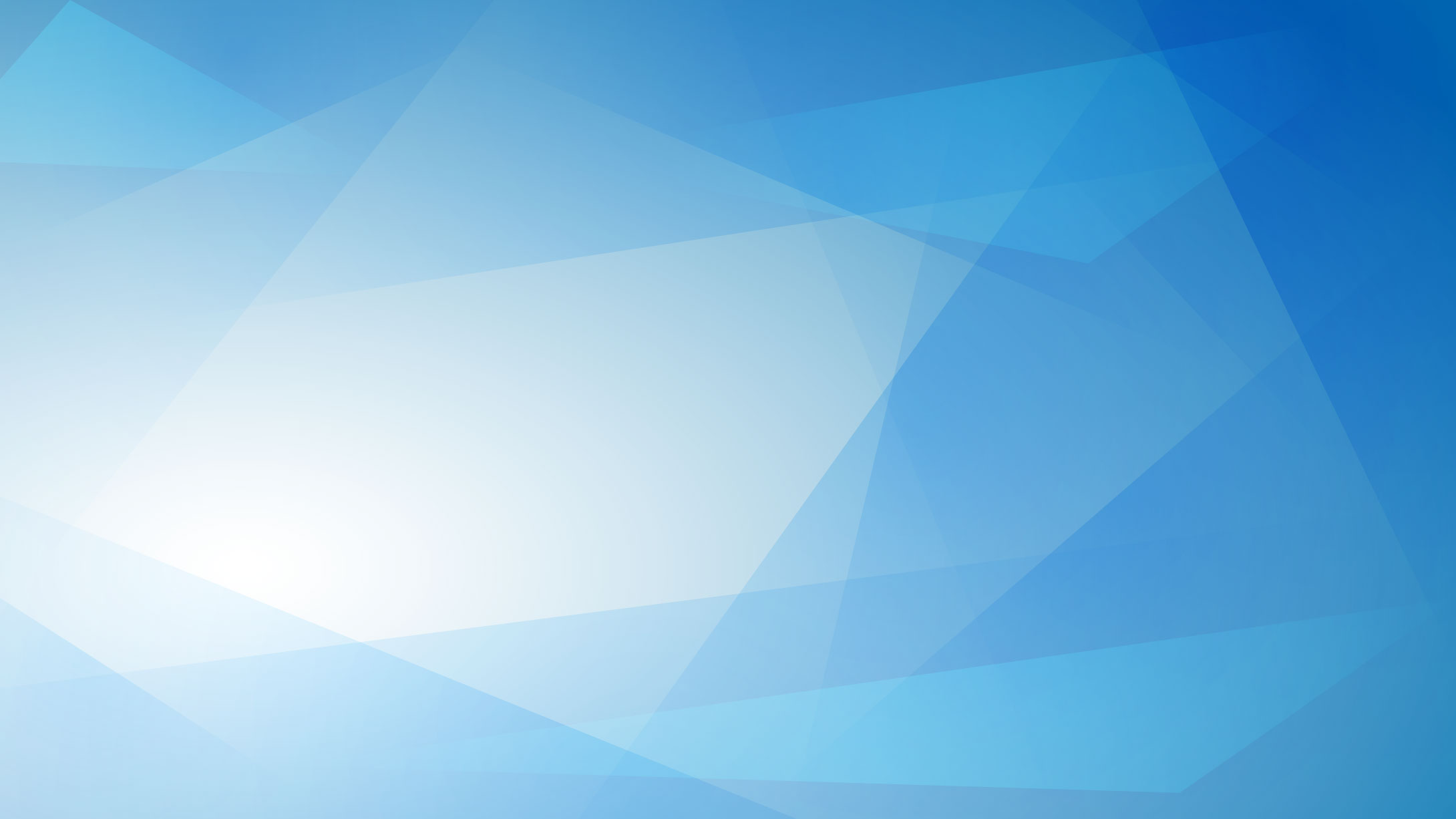
Möglichkeit zur besseren Verwaltung der NetCrunch-Konfiguration in einer großen und komplexen Umgebung. Sie können die Konfiguration mit Vorlagen, Richtlinien und Monitoring Packs verwalten, anstatt die Konfiguration manuell nacheinander zu ändern.
Das Modul ist Teil von:
Es kann zu jedem NetCrunch-Plattformprodukt hinzugefügt werden.

Das Verwalten einer großen Anzahl von überwachten Elementen ist eine anspruchsvolle Aufgabe. Es ist einfach, mit einer einfachen Lösung zu beginnen, die auf der Konfiguration einfacher Sensoren oder Agenten-Skripts basiert.
Ja, am Anfang ist es einfach. Als Branche waren wir vor 20 Jahren beim Authentifizierungsmanagement dabei. Die wachsende Anzahl von Benutzern war der Grund für den Wechsel von einer flachen Benutzerdatenbank (z. B. Windows-Domänen) zu hierarchischen Strukturen mit Richtlinien (LDAP, AD).
Heutzutage hat die Anzahl der zu überwachenden Geräte und Dienste die Ebene erreicht, auf der die Verwaltung der einzelnen Geräte unpraktisch und in den meisten Fällen unmöglich ist. NetCrunch hilft vielen Organisationen, mehrere Überwachungsinstanzen zu ersetzen, die von bestimmten Personen kontrolliert werden. Tatsächlich können diese erfahrenen Personen von entmutigenden, sich wiederholenden Aufgaben befreit und zu anderen wesentlichen Aufgaben verlegt werden.
Die digitale Transformation erfordert die gleiche Anzahl von Mitarbeitern, um mehr Aufgaben zu erfüllen, da normalerweise die IT wächst und die IT-Budgets dies nicht tun.

Sie können mehrere Benutzer erstellen und jeder Benutzer verfügt über ein benutzerdefiniertes Benachrichtigungsprofil. Jedes Profil verfügt über einen eigenen Benachrichtigungszeitplan, sodass Sie festlegen können, dass SMS-Nachrichten nur an einem bestimmten Tag und zu einer bestimmten Uhrzeit empfangen werden. Andernfalls erhalten Sie eine E-Mail.
Es ist viel einfacher, Benachrichtigungen über Gruppen zu verwalten. Sie können Benutzer zu Gruppen hinzufügen und daraus entfernen, ohne Alarmskripts zu ändern, die sich immer auf eine bestimmte Gruppe beziehen.
NetCrunch ermöglicht die Erstellung komplexer Benachrichtigungsschemas durch Eskalation wie
Da jedes Mitglied der Gruppe über ein benutzerdefiniertes Profil verfügt, erhält es eine Benachrichtigung, wann er möchte und auf die Art und Weise, die für die Übermittlung angegeben wurde.
Sie können den Zugriff auf das NetCrunch-Programm, seine Ansichten und sogar bestimmte Knoten verwalten. Da der Atlas eine hierarchische Struktur hat, werden die Rechte von oben nach unten vererbt.
Die wichtigsten Einstellungsebenen der Alarme sind Programm, Atlas, und Knoten.
Es gibt drei Zugriffsrechte:
verweigern - Zugriff wird verweigert, auch wenn er auf einer höheren Ebene gewährt wirdZugriff - Dies ist ein schreibgeschützter Zugriff auf das ElementVerwalten -Der Benutzer kann die Einstellungen des Elements verwalten.
Weitere Informationen finden Sie unter Verwaltung von NetCrunch-Benutzern und Benachrichtigungen
Sie können jeder Organisation einen beliebigen Knoten zuweisen. Die Personen, die einer bestimmten Organisationsgruppe zugewiesen sind, sehen nur Knoten ihrer Organisationsgruppe.

Stellen Sie sich vor, Sie müssen für jede Ansicht und jeden Knoten den Zugriff auf verschiedene Organisationsgruppen festlegen - dies wird eine schwierige Aufgabe.
Sie können den Organisationsgruppen Knoten und Personen zuordnen. Entsprechend werden in allen Knotenansichten die gefilterten Knoten angezeigt.
Es gibt zwei Metagruppen - <root> ist für Administratoren der obersten Ebene und <öffentlich> für alle sichtbar.
Wenn Sie ein Administrator der obersten Ebene sind, können Sie den Organisationsfilter aus einem Kombinationsfeld auswählen.

Die Wiederverwendbarkeit ist wichtig, um die Kontrolle über komplexe Einstellungen zu behalten. Sie können dieselben Regeln und Regelsätze (Monitoring Packs) verwenden, um Vervielfältigung und Fehler zu vermeiden.

NetCrunch verwendet Monitoring Packs zur Steuerung der Überwachungseinstellungen. Die Einstellungen bestehen aus Alarmierungsregeln und Datenkollektoren, die hauptsächlich zum Sammeln von für Berichte benötigten Daten verwendet werden.
Diese Einstellungen werden Knoten manuell oder über die Filterregel des Knotens zugewiesen.
Monitoring Packs sind echte Richtlinien. Im Gegensatz zu einfachen Einstellungsvorlagen fungieren sie als Richtlinie. Dies bedeutet, dass unabhängig von der Zuordnung des Knotens (durch die Regel oder manuell) alle Änderungen im Monitoring Pack automatisch auf die entsprechenden Knoten angewendet werden.
Die Änderungen an Alarmierungsregeln oder Alarmaktionen können ererbte Richtlinieneinstellungen überschreiben.
Sie können auch vorhandene Atlas-Ansichten in Richtlinien umwandeln, indem Sie Alarmierungsregeln hinzufügen. Auf diese Weise vermeiden Sie das Erstellen doppelter Knotengruppen.
Neben der Erstellung gefilterter Ansichten können mit NetCrunch mehrere Ansichten erstellt werden, die nach bestimmten Attributen gruppiert sind und sich in einem Ordner befinden.

Der Ordner erfordert eine Filterbedingung, z. B. eine beliebige dynamische Ansicht. Der Ordner kann tatsächlich eine einzelne Ansicht sein, wenn keine Gruppen vorhanden sind.

Jetzt können wir definieren, wie die Knoten gruppiert werden, um die einzelnen Ansichten zu erstellen. Wir müssen ein Gruppierungsattribut auswählen (es muss nicht Teil der Filterbedingung sein) und eine Mindestanzahl von Knoten, die zum Erstellen einer separaten Ansicht erforderlich sind.

Vorlagen sind eine andere Art von Richtlinien, die über den Umfang des einzelnen Monitors und Monitoring Packs hinausgehen.

Mit Knotenüberwachungsvorlagen können mehrere Einstellungsabschnitte des Knotens definiert und dann auf Knoten angewendet werden. Auf dem Bildschirm werden die Einstellungen für den SQL Server-Knoten mit Parametern für Windows-Maschinendienste und den Knotenstatus angezeigt.
Überwachungsvorlagen ermöglichen eine Verwaltung der Überwachungseinstellungen auf höherer Ebene als Monitoring Packs, da sie die Einstellungen jedes Monitors (eines Abschnitts) und des Sensors oder des Monitoring Packs kombinieren.
Diese Vorlagen können teilweise auf den Knoten angewendet werden, und jeder Abschnitt kann auf Knotenebene überschrieben werden.

Wir haben diese Funktionen zu einem separaten Modul hinzugefügt, da sie sich an fortgeschrittene Benutzer des Überwachungssystems mit mehreren Administratoren-Teams und vielen überwachten Elementen richten.
Wir werden diesem Modul weitere Konfigurationsfunktionen hinzufügen, um Infrastrukturen mit Tausenden von Elementen zu verwalten.